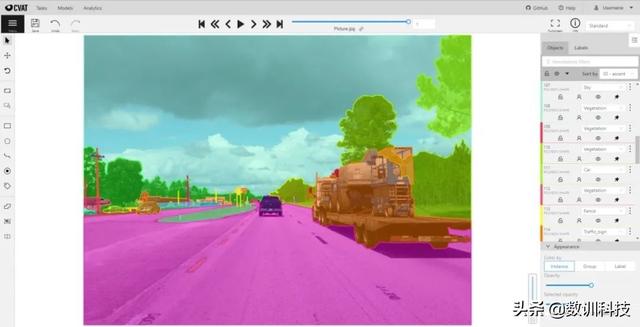win7系统的开机启动项怎样设置(Win7系统电脑使用注册表查看开机启动项操作方法)
Win7电脑如何查看注册表启动项?我们都知道开机启动项可以用msconfig命令打开,那么除了msconfig命令之外还有什么方法可以查看开机启动项呢?我们还可以通过第三方工具来查看开机启动项,因为有数值的存在,所以注册表所查看的启动项比较准确,如何用户不清楚如何用注册表查看启动项,那么接下来就为大家分享查看注册表启动项方法的步骤。
操作方法:1、打开“开始”菜单,在运行时里面输入regedit进入注册表;如图所示:

2、找到“HKEY_LOCAL_MACHINE”主键,点左边“小三角”展开,然后点“SOFTWARE”左边“小三角”展开,如图所示:
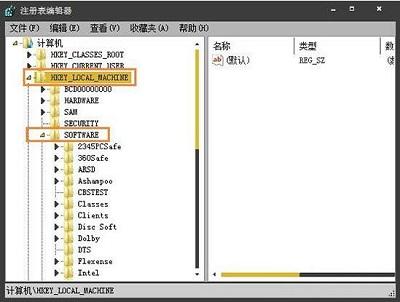
3、找到“Microsoft”,点击左边“小三角”找到“Windows”,如图所示:

4、再点“Windows”左边“小三角”,紧接着点“CurrentVersion”左边“小三角”。如图所示:

5、在里面找到“run”子项,左键点击“run”,在注册表右边查看有没有异常的开机启动程序,如果有找出来,在注册表里查看他的位置,并它程序删除;如图所示:

注意事项:如果你不能确定他是不是没用的软件的话,注册表里面的东西不能乱删,要修改注册表之前最好备份整个注册表,以免删错了东西导致电脑系统崩溃。
以上内容就是win7系统用户如何用注册表查看启动项的详细操作步骤了,有需要的用户可以按照上述的方法进行操作,希望该教程可以帮助到大家。
,免责声明:本文仅代表文章作者的个人观点,与本站无关。其原创性、真实性以及文中陈述文字和内容未经本站证实,对本文以及其中全部或者部分内容文字的真实性、完整性和原创性本站不作任何保证或承诺,请读者仅作参考,并自行核实相关内容。文章投诉邮箱:anhduc.ph@yahoo.com